キャッシュ削除機能は、メールフォルダ表示のキャッシュを削除するもので、メール自体は削除されません。
メールフォルダのキャッシュを削除する
Webメール上でメール一覧を表示している時でも、パソコンのメールソフトでメールを削除できます。その場合、メールサーバから削除されているため、メールを閲覧することはできません。
キャッシュ削除機能を利用して、Webメールのメール一覧を更新しましょう。
step1 フォルダ管理画面を表示し、キャッシュを削除するフォルダを選択します。
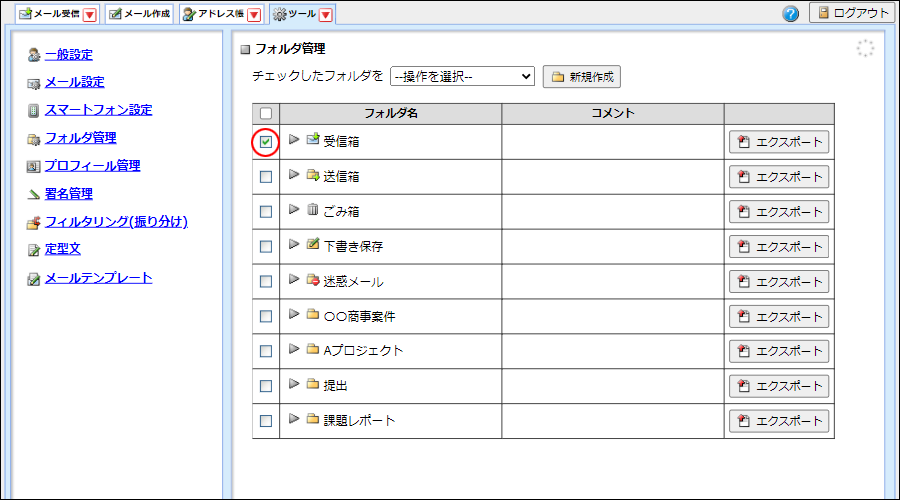
※フォルダ管理画面の表示方法→「フォルダ管理画面を表示する」
step2 「操作を選択」で「キャッシュを削除する」を選択します。
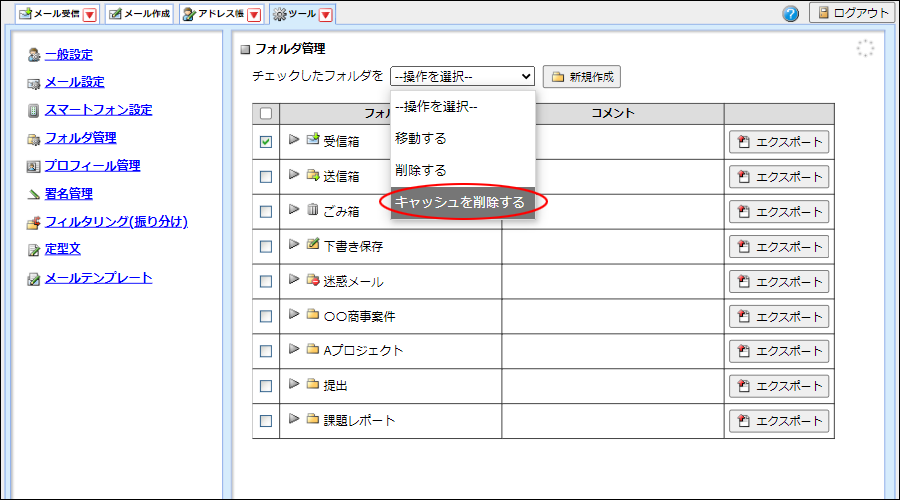
確認画面が表示されます。
step3 「転送済みマーク等もすべて削除する」を選択し、「OK」ボタンをクリックします。
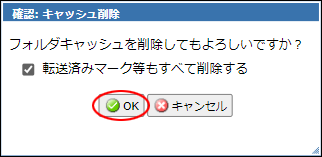
step4 メールフォルダのキャッシュが削除されます。
※メール一覧は、メールサーバの状態と一致します。